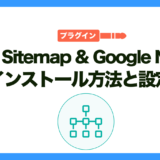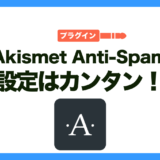今回の記事では「SiteGuard WP Plugin」のインストール(設定)方法から使い方までを、画像付きでわかりやすくご紹介します。
プラグイン「SiteGuard WP Plugin」
を設定すると、WordPress(ワードプレス)を不正アクセスから守ることができます
他のおすすめプラグインはこちらの記事をどうぞ▼
WordPressプラグイン「SiteGuard WP Plugin」とは

「SiteGuard WP Plugin」は
WordPressにログインする時に、ログイン、パスワードの他に
表示されるテキストを入力させることで、不正アクセスを防ぐプラグインです
無料でサイトを守ってくれるなんて、ワードプレスのおかげですね
就職する前にウェブスクールに通っていて、その時にクライアント案件をワードプレスで制作していました。
しかしサーバーが脆弱だったのと、プラグインを入れていなかったために不正アクセスされてしまいサイトが真っ白になり、何もできなくなったことがあります。
そうならないために、必ず入れておきたいのが「SiteGuard WP Plugin」です
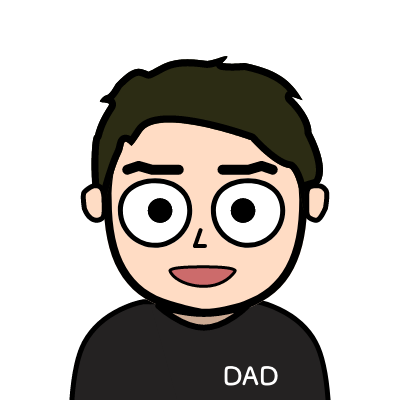
あの時は辛かったな・・・
SiteGuard WP Pluginのインストール(設定)と使い方
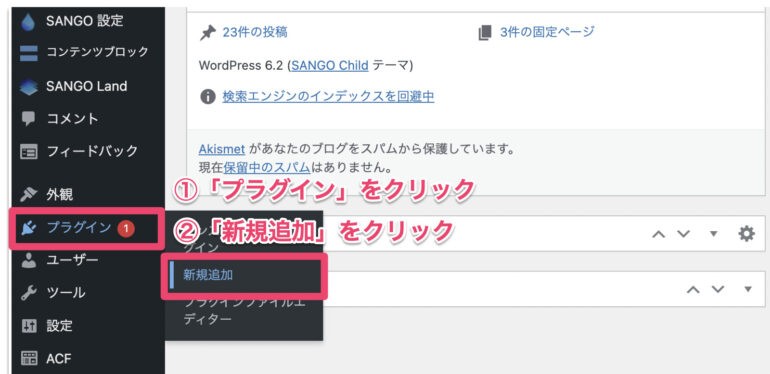
まずは、WordPressのメニューから
「プラグイン」>「新規追加」の順でクリックしてください
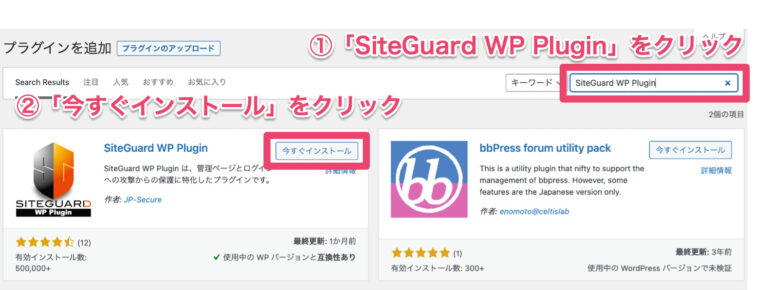
右上の検索窓に「SiteGuard WP Plugin」と入力して検索すると
上記のように「SiteGuard WP Plugin」が表示されるので「今すぐインストール」をクリックして
インストールしましょう。
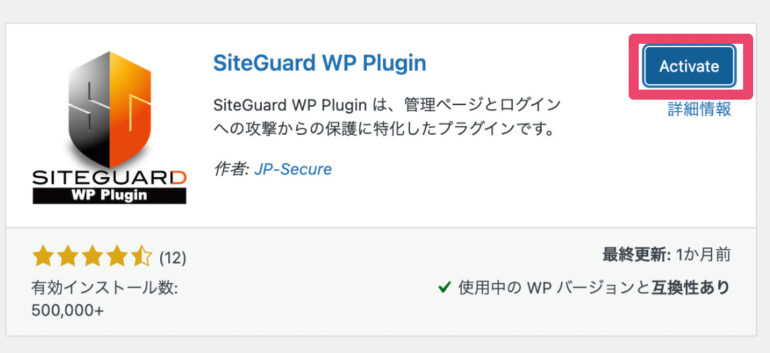
インストールすると「有効化(Activate)」が押せるようになるので
クリックして有効化しましょう
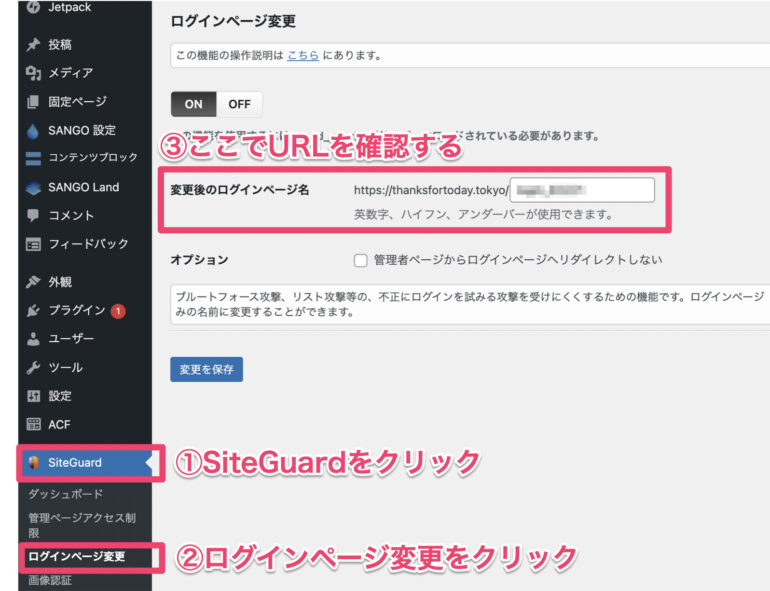
有効化したら、管理画面の左メニューから
「SiteGuard」→「ログインページ変更」へ移動して
ログインページ名のところでURLを確認しましょう。
そして、必ず忘れないようにメモしておきましょう!
ここで任意のURLにも変更することはできますので自分で覚えられるURLにしておきましょう。
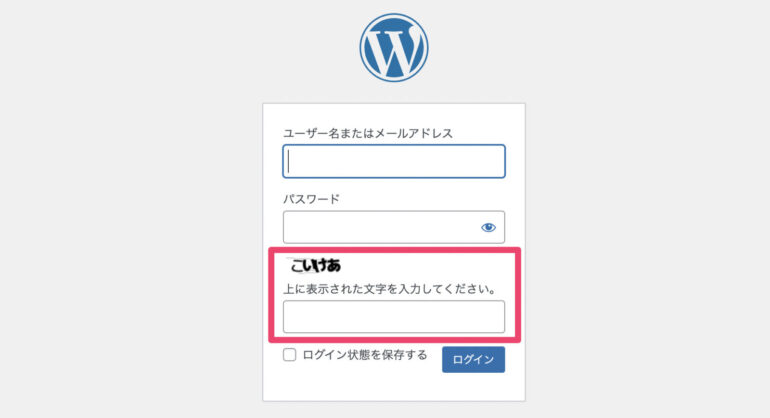
URLを確認したあとに、一度ログアウトして再度アクセスしてみましょう
ログイン画面に映ると、赤枠の部分に入力項目が増えていると思います
毎回表示されるワードはランダムで変更されますが
今回は「こいけあ」を入力するとログインすることができます
以上で、SiteGuard WP Pluginのインストール方法と使い方は以上となります

これだけで安心だね
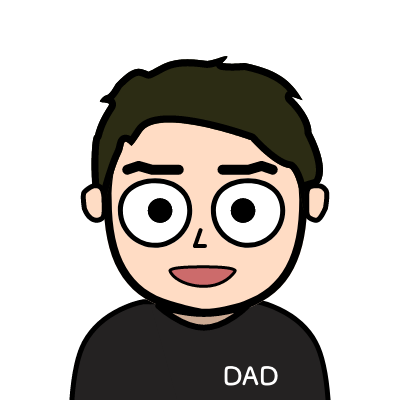
ほんと簡単で助かるよね
SiteGuard WP Pluginのセキュリティをさらに高める方法
ワードプレスを使い慣れている方からすると
「https://サイトドメイン/wp-admin/」
と入力すれば簡単にログイン画面が出てくることを知っています
もちろんアカウント、パスワードがないとログインはできないのですが
できれば、このURLが表示されないようにしたほうがいいので
その設定を解説していきます
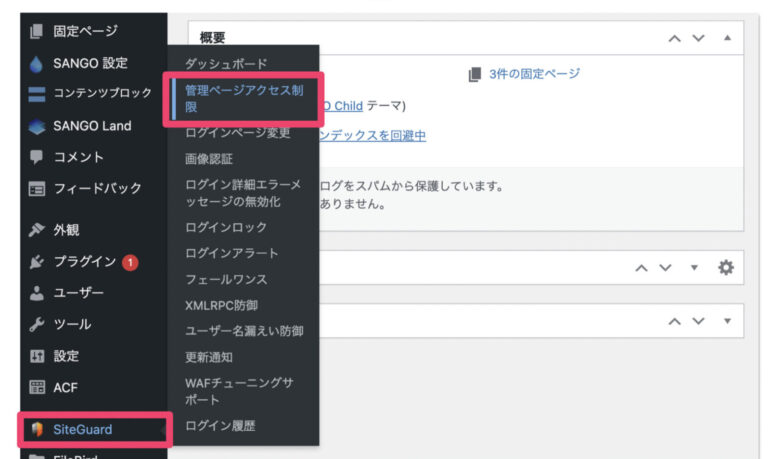
管理画面の左メニューから「SiteGuard」から「管理ページアクセス制限」へ移動しましょう
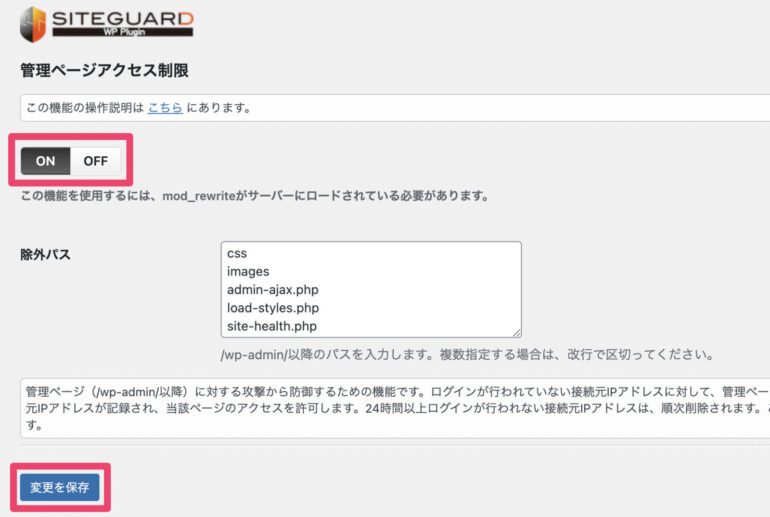
管理ページアクセス制限を表示させると「ON/OFF」というスイッチが表示されますので
上記のように「ON」が黒くなるように変更して「変更を保存」をクリックしてください
これで誰かが「https://サイトドメイン/wp-admin/」にアクセスしても
- ログイン履歴のないIPアドレスからは入れない
- 一度ログインしても24時間経過するとログインできない
という設定になります。
なので、上記でメモしたものをなくしてしまうとログインできなくなるので
ご注意ください
最後に:SiteGuard WP Pluginでサイトを守って、運用していこう
今回は「SiteGuard WP Plugin」のインストール(設定)方法から使い方までを説明しました
「SiteGuard WP Plugin」というプラグインは設定も簡単で
第三者からの不正アクセスを防ぐのに、とても有効なプラグイン!
最初に設定しておくだけで安心、最低限大事なセキュリティを高めるプラグインの解説でした!
他のおすすめプラグインはこちらの記事をどうぞ▼